
ୱିଣ୍ଡୋଜ୍ 7 ଅପରେଟିଂ ସିଷ୍ଟମ୍ ୱାର୍କିଂ ସ୍ପେସ୍ କୁ ବ୍ୟକ୍ତିଗତ କରିବା ଏବଂ ଏହା ସହିତ କାର୍ଯ୍ୟ କରିବା ପାଇଁ ଏକ ବଡ଼ ସେଟିଂସମୂହ ପ୍ରଦାନ କରେ | ତଥାପି, ସମସ୍ତ ଉପଭୋକ୍ତାଙ୍କୁ ସଂପାଦନ କରିବାକୁ ସମସ୍ତ ଉପଭୋକ୍ତାଙ୍କର ଯଥେଷ୍ଟ ସୁବିଧା ଅଧିକାର ନାହିଁ | ୱିଣ୍ଡୋଜ୍ ରେ ଏକ କମ୍ପ୍ୟୁଟର କାର୍ଯ୍ୟର ନିରାପତ୍ତା ସୁନିଶ୍ଚିତ କରିବାକୁ, ଆକାଉଣ୍ଟ୍ ପ୍ରକାରର ଏକ ସ୍ୱଚ୍ଛ ପାର୍ଥକ୍ୟ ଅଛି | ଡିଫଲ୍ଟ ଭାବରେ, ପାରମ୍ପାରିକ ଆକ୍ସେସ୍ ଅଧିକାର ସହିତ ଖାତା ସୃଷ୍ଟି କରିବାକୁ ପ୍ରସ୍ତାବ ସୃଷ୍ଟି ହୁଏ, କିନ୍ତୁ ଯଦି ଆପଣ କମ୍ପ୍ୟୁଟରରେ ଅନ୍ୟ ଜଣେ ପ୍ରଶାସକଙ୍କୁ ଆବଶ୍ୟକ କରନ୍ତି?
ଏହା କେବଳ ଏହା କରିବା ଆବଶ୍ୟକ ଯଦି ଆପଣ ନିଶ୍ଚିତ ଯେ ଅନ୍ୟ ଜଣେ ଉପଭୋକ୍ତା ସିଷ୍ଟମ୍ ଉତ୍ସଗୁଡ଼ିକର ନିୟନ୍ତ୍ରଣ ଉପରେ ନିୟନ୍ତ୍ରଣ କରିପାରିବେ ଏବଂ ଏହା "ଭାଙ୍ଗିବା" ହେବ ନାହିଁ | ସୁରକ୍ଷା ଦୃଷ୍ଟିରୁ, କେବଳ ଗୋଟିଏ ବ୍ୟବହାର ସହିତ କେବଳ ଗୋଟିଏ ଉପଭୋକ୍ତାଙ୍କୁ ଉଚ୍ଚ ଅଧିକାର ସହିତ ଫେରିବା ପାଇଁ ପରିବର୍ତ୍ତନଗୁଡ଼ିକ ପରେ ପରିବର୍ତ୍ତନ କରିବାକୁ ଅନୁକୂଳ ହୁଏ |
ଯେକ any ଣସି ୟୁଜର୍ ଆଡମିନିଷ୍ଟ୍ରେଟର୍ କିପରି ତିଆରି କରିବେ |
ପର୍ଯ୍ୟାୟ ସିଷ୍ଟମର ପାଖରେ ରହିବା ଆରମ୍ଭରେ ସୃଷ୍ଟି ହୋଇଥିବା ଖାତା ପ୍ରାରମ୍ଭରେ ସୃଷ୍ଟି ହୁଏ, ସେମାନଙ୍କର ପ୍ରାଥମିକତା ହ୍ରାସ କରିବା ଅସମ୍ଭବ ଅଟେ | ଏହା ଅଧିକ ସମୟ ଅଧିକ ଏବଂ ଅନ୍ୟ ଉପଭୋକ୍ତାମାନଙ୍କ ପାଇଁ ଆକସେସ୍ ସ୍ତରକୁ ବିସର୍ଜନ କରିବ | ପରିତ୍ୟାଗ ବିଷୟରେ ଆଧାର କରି ଆମେ ସିଦ୍ଧାନ୍ତ ନେଉଛୁ ଯେ ନିମ୍ନଲିଖିତ ନିର୍ଦ୍ଦେଶାବଳୀ ବଜାୟ ରଖିବା ପାଇଁ ଉପଭୋକ୍ତାଙ୍କର ସାମ୍ପ୍ରତିକ ସ୍ତର ପରିବର୍ତ୍ତନ କରିବାକୁ ଅନୁମତି ଦେବାକୁ, ଯାହା ହେଉଛି, ପ୍ରଶାସକ ଅଧିକାର ଅଛି | ଅପରେଟିଂ ସିଷ୍ଟମର ବିଲ୍ଟ-ଇନ୍ କ୍ଷମତା ବ୍ୟବହାର କରି ଏହି କାର୍ଯ୍ୟଟି ହୁଏତ ସଂପାଦିତ ହୁଏ, ତୃତୀୟ-ପକ୍ଷ ସଫ୍ଟୱେର୍ ର ବ୍ୟବହାର ଆବଶ୍ୟକ ହେବ ନାହିଁ |
- ନିମ୍ନ ବାମ କୋଣରେ ଆପଣ ବାମ ମାଉସ୍ ବଟନ୍ ସହିତ "ଷ୍ଟାର୍ଟ" ବଟନ୍ ଉପରେ କ୍ଲିକ୍ କରିବା ଆବଶ୍ୟକ କରନ୍ତି | ଓପନାଲ୍ ୱିଣ୍ଡୋର ତଳେ ଏକ ସନ୍ଧାନ ଷ୍ଟ୍ରିଙ୍ଗ, "ଆକାଉଣ୍ଟଲାରେ ପରିବର୍ତ୍ତନ ଆଣିବା" ସତ୍ୟକୁ ପ୍ରବେଶ କରିବା ଆବଶ୍ୟକ (ଆପଣ କପି ଏବଂ ପେଷ୍ଟ କରିପାରିବେ) | କେବଳ ବିକଳ୍ପ ଉପରେ ଦେଖାଯିବ, ଏହାକୁ ଥରେ ଦବାଇବା ଆବଶ୍ୟକ |
- ପ୍ରସ୍ତାବିତ ବିକଳ୍ପ ଚୟନ କରିବା ପରେ, "ଷ୍ଟାର୍ଟ" ମେନୁ କ୍ଲକ୍ ଖୋଲିବ, ଯେଉଁଥିରେ ସମସ୍ତ ଉପଭୋକ୍ତାମାନେ ଏହି ଅପରେଟିଂ ସିଷ୍ଟମରେ ବିଦ୍ୟମାନ ରଖିବେ, ଯାହା ବର୍ତ୍ତମାନ ଏହି ଅପରେଟିଂ ସିଷ୍ଟମରେ ବିଦ୍ୟମାନ ହେବ | ପ୍ରଥମଟି ହେଉଛି PC ମାଲିକର ଖାତା, ଏହାକୁ ପୁନ enmi ସୃଷ୍ଟି କରିବା ଅସମ୍ଭବ, କିନ୍ତୁ ଏହା ଅନ୍ୟମାନଙ୍କ ସହିତ କରାଯାଇପାରିବ | ଆପଣ ପରିବର୍ତ୍ତନ କରିବାକୁ ଚାହୁଁଥିବା ସନ୍ଧାନ କରନ୍ତୁ ଏବଂ ଥରେ କ୍ଲିକ୍ କରନ୍ତୁ |
- ଚାଳକକୁ ବାଛିବା ପରେ, ଏହି ଖାତାର ଏଡିଟିଂ ମେନୁ ଖୋଲିବ | ଆମେ ଏକ ନିର୍ଦ୍ଦିଷ୍ଟ "ପରିବର୍ତ୍ତନ ଖାତା ପ୍ରକାର" ପାଇଁ ଆଗ୍ରହୀ | ଆମେ ଏହାକୁ ତାଲିକାର ନିମ୍ନରେ ପାଇଲୁ ଏବଂ ଥରେ ଏହା ଉପରେ କ୍ଲିକ୍ କର |
- କ୍ଲିକ୍ କରିବା ପରେ, ଏକ ଇଣ୍ଟରଫେସ୍ ଖୋଲିବ, ଆପଣଙ୍କୁ ୱିଣ୍ଡୋଜ୍ 7 ଉପଭୋକ୍ତା ଖକରୀର ପ୍ରକାର ପରିବର୍ତ୍ତନ କରିବାକୁ ଅନୁମତି ଦିଏ | ସୁଇଚ୍ ବହୁତ ସରଳ, ଏହା ଦୁଇଟି ଆଇଟମ୍ - "ସାଧାରଣ ପ୍ରବେଶ" (ଡିଫଲ୍ଟ ଭାବରେଟି) ଏବଂ "ପ୍ରଶାସକ" ପାଇଁ) ଏବଂ "ଆଡମିନିଷ୍ଟ୍ରେଟର୍" ପାଇଁ) ଏବଂ "ପ୍ରଶାସକ" ପାଇଁ) ଏବଂ " । ଯେତେବେଳେ ଆପଣ ୱିଣ୍ଡୋ ଖୋଲିବେ, ସୁଇଚ୍ ପୂର୍ବରୁ ନୂତନ ପାରାମିଟର ବ୍ୟବହାର କରିବ, ତେଣୁ ଏହାକୁ କେବଳ ଚୟନ ନିଶ୍ଚିତ କରିବାକୁ ପଡିବ |

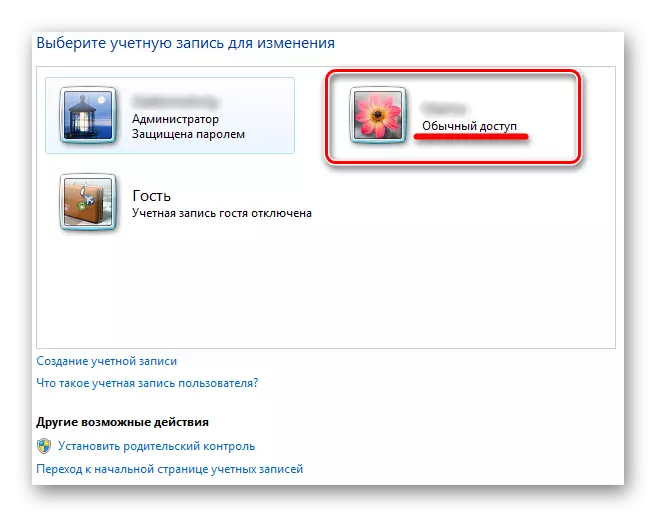


ବର୍ତ୍ତମାନ ଏଡିଟ୍ ହୋଇଥିବା ଆକାଉଣ୍ଟରେ ଏକ ସାଧାରଣ ଆଡମିନିଷ୍ଟ୍ରେଟର୍ ଭାବରେ ସମାନ ପ୍ରବେଶ ଅଧିକାର ଅଛି | ଅନ୍ୟ ଉପଭୋକ୍ତାମାନଙ୍କ ପାଇଁ ୱିଣ୍ଡୋଜ୍ 7 ସିଷ୍ଟମ୍ ଉତ୍ସ ପରିବର୍ତ୍ତନ କରିବାବେଳେ, ଉପରୋକ୍ତ ନିର୍ଦ୍ଦେଶଗୁଡ଼ିକର ଏକଜେକ୍ୟୁଶନ୍ ଅନୁଯାୟୀ, ସିଷ୍ଟମ୍ ଆଡମିନିଷ୍ଟ୍ରେଟର୍ ପାସୱାର୍ଡ ଆବଶ୍ୟକ ନାହିଁ |
ଦୁଷ୍ଟ ସ୍ୱଚ୍ଛ କ୍ଷେତ୍ରରେ ଅପରେଟିଂ ସିଷ୍ଟମର କାର୍ଯ୍ୟ କ୍ଷମତାକୁ ଏଡାଇବା ପାଇଁ, ପୁନ Redକାରୀ ପାସୱାର୍ଡ ସହିତ ପ୍ରଶାସନ ଖାତା, ଯତ୍ନର ସହ ବ୍ୟବହାର କରିବାକୁ ପରାମର୍ଶ ଦିଆଯାଇଛି | ଯଦି ଏକ ଅପରେସନ୍ସ ପାଇଁ ଆକ୍ସେସ୍ ସ୍ତରୀୟ ଆସାଇନମେଣ୍ଟ୍ ଆବଶ୍ୟକ ହୁଏ, ତେବେ କାର୍ଯ୍ୟ ସମାପ୍ତ ହେବା ପରେ ଆକାଉଣ୍ଟ୍ ପ୍ରକାରକୁ ଫେରିବା ପାଇଁ ପରାମର୍ଶ ଦିଆଯାଇଛି |
